단, 기본 프로그램 테마는 상대적으로 밝아서 장시간 눈이 아플 수 있습니다. 덜 눈부신 테마로 조정할 수 있습니다.
프로그램의 기본 인코딩은 시스템 인코딩입니다. Windows는 일반적으로 ANSI 인코딩을 사용합니다. 때로는 파일 형식 인코딩이 utf-8이어야 하는 Linux와 같은 다른 장치에서 사용해야 합니다.

테마 변경: (권장 학습: notepad++)
기본 테마는 하이라이트 색상으로, 더 밝은 조명과 야외 사용에 적합합니다.
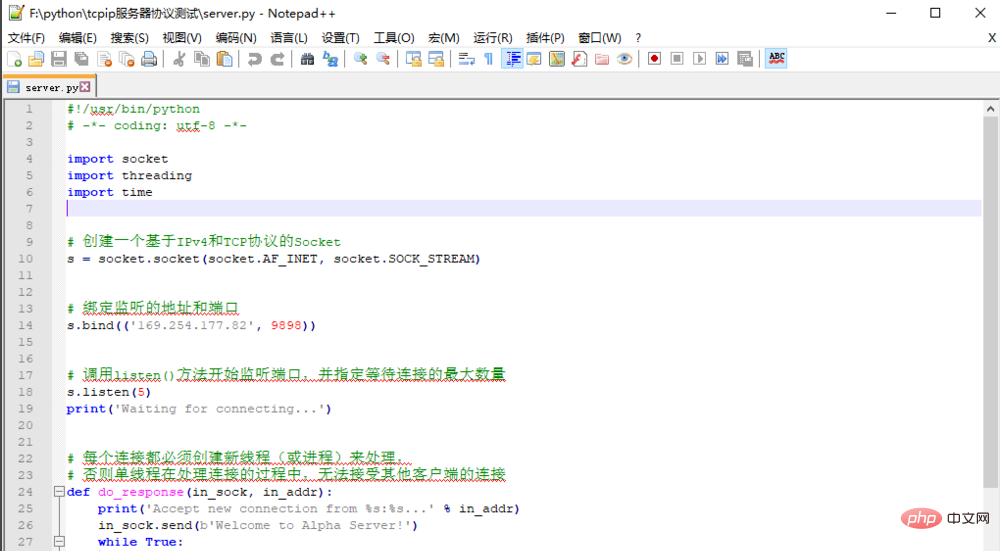 기본 테마를 실내에서 사용하면 더욱 눈부시게 보입니다. 메뉴바의 설정 버튼
기본 테마를 실내에서 사용하면 더욱 눈부시게 보입니다. 메뉴바의 설정 버튼
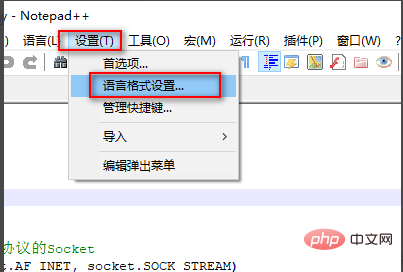
을 눌러 언어 형식 설정을 선택하고 언어 형식 설정 창으로 들어갑니다
프로그램 테마를 좀 더 부드러워 보이는 모노카이 블랙 테마로 변경합니다
물론 당신도 할 수 있습니다. 좋아하는 테마를 하나씩 선택할 수 있습니다
여기서 글꼴 크기와 사용할 글꼴을 조정할 수도 있습니다
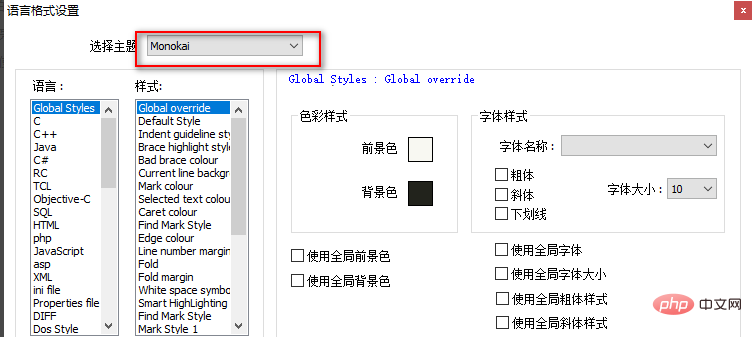
아래 그림은 모노카이 테마의 구현 효과를 보여줍니다
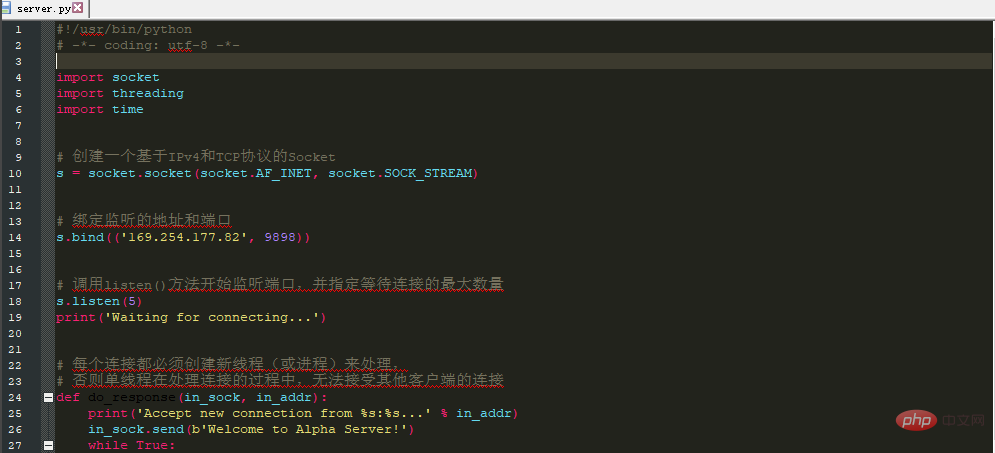 기본 텍스트 인코딩 변경:
기본 텍스트 인코딩 변경:
기본 설정을 선택하려면 메뉴 표시줄에서 설정을 클릭하세요
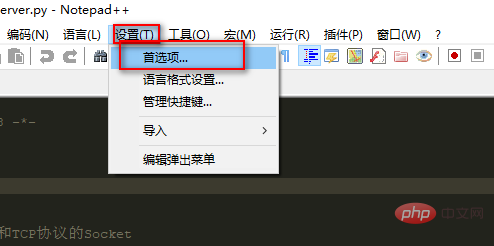
기본값은 일반적으로 사용되는 탭에 있으며 여기서 프로그램 인터페이스 언어를 변경할 수 있습니다
필요하지 않으면 클릭하여 새 탭으로 들어갑니다
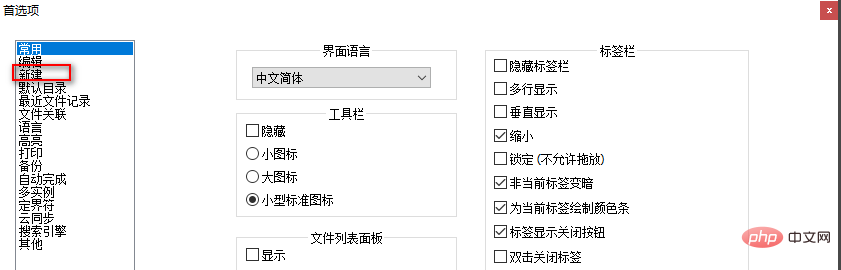
여기의 형식은 기본적으로 창이므로 수정할 필요가 없습니다.
가장 큰 차이점은 숫자 변경, 캐리지 리턴 등이 변경될 수 있다는 것입니다. 다른 운영 체제에서는 다르게 해석됩니다
여기서 새로운 텍스트 인코딩을 만들기 위해 utf-8을 선택합니다. (BOM 없음) Coding
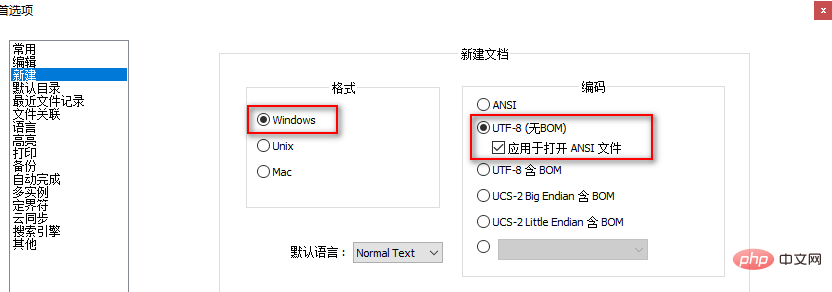
위 내용은 메모장++ 테마 및 기본 인코딩 형식을 변경하는 방법의 상세 내용입니다. 자세한 내용은 PHP 중국어 웹사이트의 기타 관련 기사를 참조하세요!